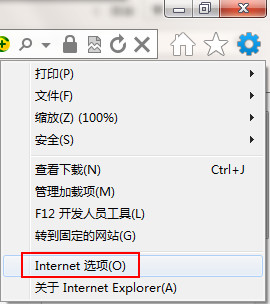 2、在打开的窗口中,切换到安全栏,点击“自定义级别”,如下图所示:
2、在打开的窗口中,切换到安全栏,点击“自定义级别”,如下图所示: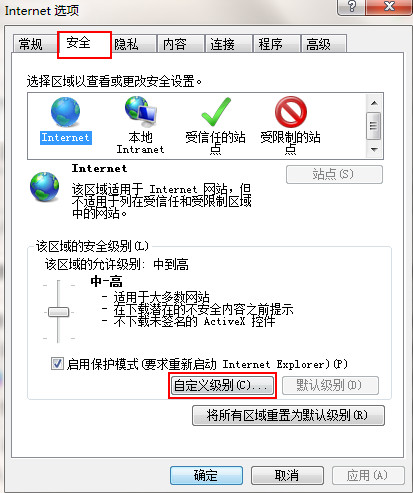 3、找到“对未标记为可安全执行脚本的ActiveX控件初始化并执行脚本”改为启用,点击确定按钮,如下图所示:
3、找到“对未标记为可安全执行脚本的ActiveX控件初始化并执行脚本”改为启用,点击确定按钮,如下图所示: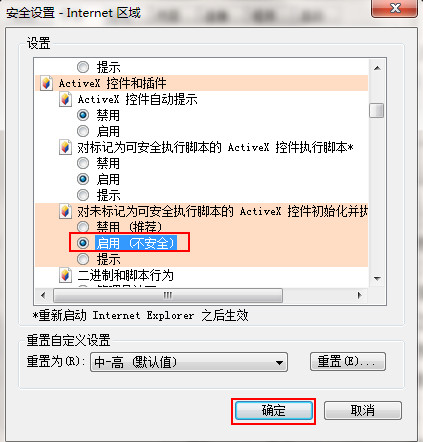 4、如还不行,在Internet选项窗口的高级栏,勾选“允许运行或安装软件,即使签名无效”,随后点击“确定”,如下图所示:
4、如还不行,在Internet选项窗口的高级栏,勾选“允许运行或安装软件,即使签名无效”,随后点击“确定”,如下图所示: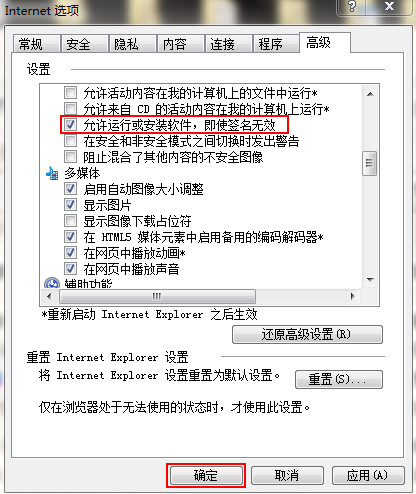 以上便是解决win7下载软件时出错提示“未知发布者”的方法了,如果用户有遇到类似的情况,不妨根据上文的步骤来进行解决。
以上便是解决win7下载软件时出错提示“未知发布者”的方法了,如果用户有遇到类似的情况,不妨根据上文的步骤来进行解决。
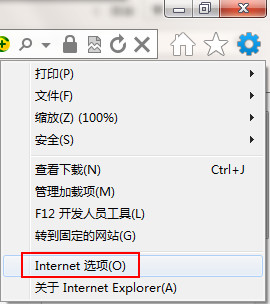 2、在打开的窗口中,切换到安全栏,点击“自定义级别”,如下图所示:
2、在打开的窗口中,切换到安全栏,点击“自定义级别”,如下图所示: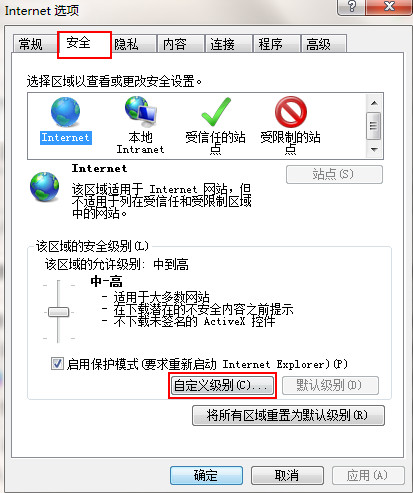 3、找到“对未标记为可安全执行脚本的ActiveX控件初始化并执行脚本”改为启用,点击确定按钮,如下图所示:
3、找到“对未标记为可安全执行脚本的ActiveX控件初始化并执行脚本”改为启用,点击确定按钮,如下图所示: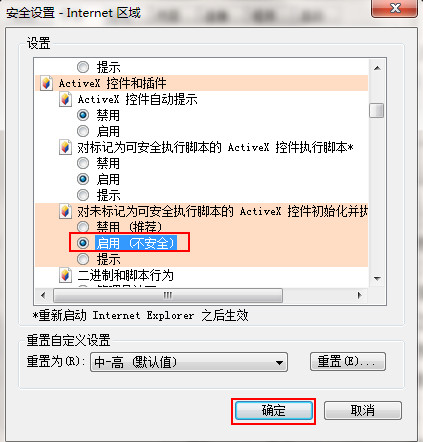 4、如还不行,在Internet选项窗口的高级栏,勾选“允许运行或安装软件,即使签名无效”,随后点击“确定”,如下图所示:
4、如还不行,在Internet选项窗口的高级栏,勾选“允许运行或安装软件,即使签名无效”,随后点击“确定”,如下图所示: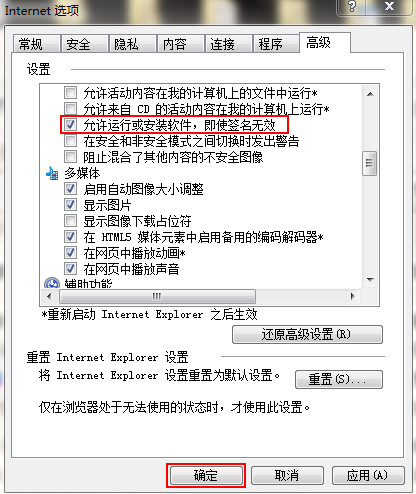 以上便是解决win7下载软件时出错提示“未知发布者”的方法了,如果用户有遇到类似的情况,不妨根据上文的步骤来进行解决。
以上便是解决win7下载软件时出错提示“未知发布者”的方法了,如果用户有遇到类似的情况,不妨根据上文的步骤来进行解决。